C’era una volta Cloudready, un progetto indipendente sviluppato dalla startup Neverware che aveva come obiettivo quello di rendere più semplice portare il sistema operativo Google Chrome OS sui normali PC. A fine 2020, Google ha acquisito Neverware e con essa l’ida del sistema operativo Cloudready, capace di rivolgersi a una platea di utenti molto più ampia rispetto a quella di Chrome OS.
Chrome OS, infatti, è il sistema operativo basato su kernel Linux sviluppato da Google progettato principalmente per dispositivi di tipo laptop, noti come Chromebook. Fornisce un ambiente leggero e sicuro incentrato sull’utilizzo delle applicazioni Web e, in particolare, sui servizi dell’azienda di Mountain View. L’approccio di Chrome OS, diversamente ad esempio da quello storicamente seguito da Windows (che sta anch’esso cambiando, negli ultimi tempi…), consiste nel porre nelle mani dell’utente una piattaforma cloud-based che faccia poco affidamento all’hardware presente sulla macchina e tragga vantaggio dalla potenza computazionale disponibile su server remoti.
Google: chi abbandona Windows 10 può passare a ChromeOS Flex
Microsoft ha intensificato la campagna di aggiornamento a Windows 11. Sui sistemi compatibili (e solo su quelli…) spuntano messaggi aggressivi che spronano a passare da Windows 10 a Windows 11. È eventualmente possibile bloccarli, come abbiamo spiegato nel dettaglio nell’articolo, ma resta il fatto che a partire dal 14 ottobre 2025 Microsoft non rilascerà più nuovi aggiornamenti per i sistemi Windows 10, neppure quelli destinati a risolvere problemi di sicurezza.
Gli utenti interessati a installare la versione più aggiornata del sistema operativo Microsoft, hanno potuto fino ad oggi beneficiare di semplici trucchi per usare Windows 11 su un PC non compatibile. Stando alle più recenti evidenze, questi espedienti continueranno a funzionare ma con il rilascio di Windows 11 24H2 il sistema non funzionerà sui sistemi con processori vecchi, che nello specifico non supportano l’istruzione POPCNT.
A valle di tutto questo, Google ha pensato bene di cogliere la palla al balzo e ricordare che un’alternativa c’è e si chiama ChromeOS Flex.
ChromeOS Flex presentato come un’alternativa a Windows, anche per uso aziendale
Come si percepisce dalla pagina di presentazione “Prova ChromeOS Flex oggi stesso“, il sistema operativo non è affatto descritto come una piattaforma per “smanettoni”. Addirittura, uno degli utilizzi più consigliati è proprio in ambito business. Anziché “rottamare” quel vecchio PC basato su Windows 7 o su Windows 10, ChromeOS Flex può contribuire a restituirgli nuova vita riducendo il volume dei rifiuti elettronici ed estendendo significativamente la durata dei dispositivi con un sistema operativo moderno e sempre aggiornato.
ChromeOS Flex, come già evidenziato, è un sistema operativo cloud-first che può venire incontro a una vasta gamma di esigenze: dal normale utilizzo di PC desktop e notebook, alla conversione di sistemi a chioschi digitali e strumenti per il funzionamento di schermi informativi.
Come scaricare ChromeOS Flex e predisporre una chiavetta USB avviabile
Non è neppure necessario fornire i dati a Google per scaricare ChromeOS Flex. Come abbiamo visto in un altro articolo è infatti possibile effettuare il download della piattaforma e installare ChromeOS Flex su PC utilizzando un’estensione per il browser Chrome. Si tratta dell’Utilità ripristino Chromebook: non lasciatevi deviare dal messaggio “Identifica il tuo Chromebook“. L’utilità Google consente di creare una chiavetta USB avviabile per l’installazione ChromeOS Flex su qualunque computer.
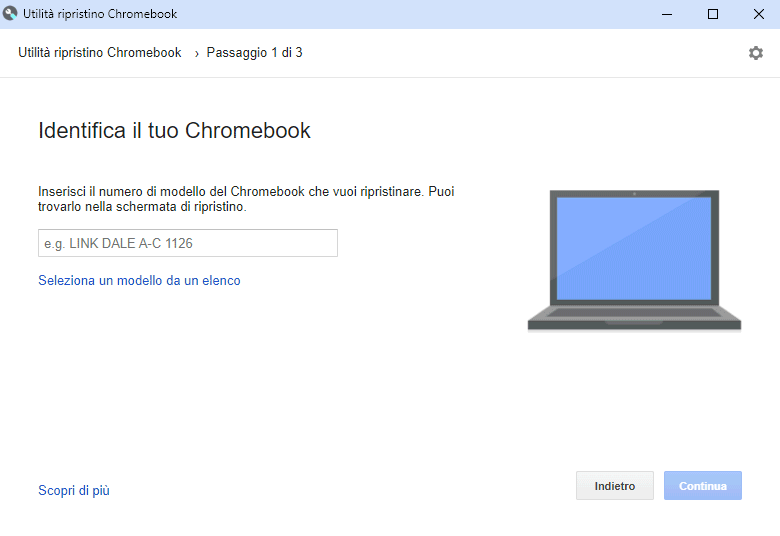
Basta semplicemente fare clic su Seleziona un modello da un elenco quindi indicare Google ChromeOS Flex nel primo menu a tendina; ChromeOS Flex nel secondo.
A seguire, basta indicare una chiavetta USB che accoglie i file d’installazione di ChromeOS Flex (la sua capienza non deve essere inferiore a 8 GB).
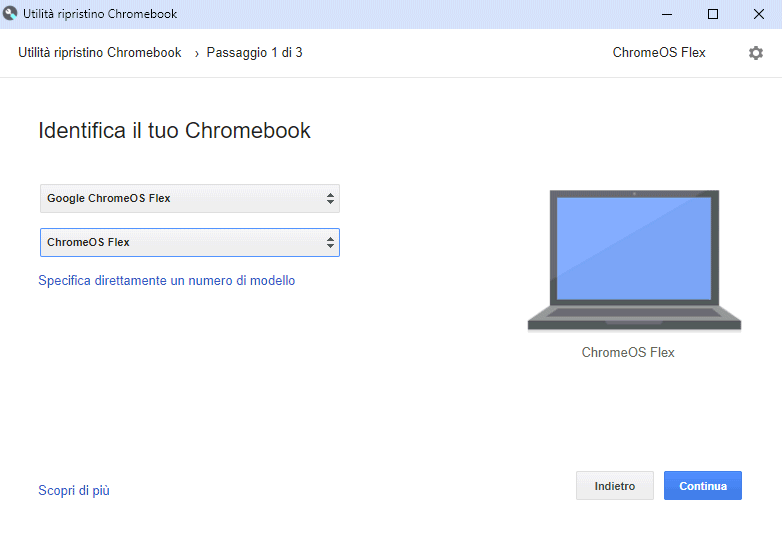
Utilizzo dell’immagine di ChromeOS Flex e scrittura con l’utilità Linux dd
Gli utenti più esperti possono eventualmente scaricare l’immagine di ChromeOS Flex dai server Google, estrarre il contenuto dell’archivio compresso in modo da ottenere un unico file con estensione .bin.
A questo punto, ricorrendo al comando dd su un sistema GNU/Linux (lo abbiamo usato anche per copiare Windows su SSD senza usare programmi a pagamento), è possibile scrivere il file binario di ChromeOS Flex in una chiavetta USB nel frattempo collegata al sistema. La sintassi da usare è la seguente:
sudo dd if=latest.bin of=/dev/sdN bs=4M status=progress
Nell’istruzione, latest.bin corrisponde al nome dell’immagine del supporto d’installazione di ChromeOS Flex, scaricata dai server Google; /dev/sdN è l’identificativo corrispondente all’unità USB destinata ad accogliere ChromeOS Flex.
È ovviamente essenziale accertarsi che l’identificativo /dev/sdN sia quello corretto per evitare la sovrascrittura indesiderata, e la conseguente perdita di dati, del contenuto di altre unità di memorizzazione collegate con il sistema.
Su sistemi Linux, è possibile individuare gli identificativi assegnati a ciascuna unità di memorizzazione utilizzando diversi comandi e strumenti disistema. Il comando lsblk, ad esempio, mostra la struttura delle unità di memorizzazione, inclusi gli identificativi. È possibile eseguire il comando senza alcun argomento per ottenere un elenco dettagliato delle unità di memorizzazione e delle rispettive partizioni. In alternativa si possono usare i comandi blkid, df e sudo fdisk -l. Si può anche sfruttare la celeberrima utilità grafica GParted.
L’immagine in apertura è di Google.
/https://www.ilsoftware.it/app/uploads/2024/02/chromeos-flex-alternativa-windows-10.jpg)
/https://www.ilsoftware.it/app/uploads/2025/04/inetpub-giunzione-rischio-sicurezza.jpg)
/https://www.ilsoftware.it/app/uploads/2025/04/recall-windows-11-seconda-versione.jpg)
/https://www.ilsoftware.it/app/uploads/2025/04/wp_drafter_475972.jpg)
/https://www.ilsoftware.it/app/uploads/2024/10/flyby11-forza-aggiornamento-windows-11.jpg)